Kaip nukopijuoti tekstą iš nuotraukų naudojant tiesioginį tekstą „iOS 15“

Vaizdas: „Apple“/„Mac“ kultas
„iOS“ ir „iPadOS 15“ pristatyti a puiki nauja funkcija, vadinama tiesioginiu tekstu, kuris ne tik atpažįsta jūsų nuotraukų tekstą, bet ir leidžia su juo bendrauti. Jį galite naudoti įvairiems dalykams, pavyzdžiui, skambinti, siųsti el. Laišką ar ieškoti nurodymų adresu.
Štai kaip naudoti šią funkciją kopijuoti ir įklijuoti tekstą iš vaizdų „iPhone“ ir „iPad“.
Tarkime, nufotografuojate pastraipą iš savo mėgstamos knygos ir norite pasidalinti citata su draugu. Anksčiau lengviausias būdas tai padaryti buvo paryškinti tekstą ir nusiųsti vaizdą. Tačiau naudodami „iOS“ ir „iPadOS 15“ galite nukopijuoti citatą ir įklijuoti ją į pranešimą.
Tiesioginis tekstas veikia stebėtinai gerai, todėl neabejojame, kad ateityje jis pravers įvairiausiose situacijose. Norėdami padėti pradėti su juo, štai kaip nukopijuoti ir įklijuoti tekstą iš vaizdų „iPhone“ ir „iPad“.
Nukopijuokite ir įklijuokite tekstą iš nuotraukų „iOS 15“
Pirmiausia atidarykite vaizdą, kurį norite nukopijuoti iš „Photos“ programos. Norint pasiekti geriausių rezultatų, tekstas turi būti gana aiškus, tačiau jo nereikia spausdinti - net ranka rašytas tekstas gali būti atpažintas. Jei reikia, padidinkite tekstą, kad būtų lengviau jį kopijuoti.
Toliau atlikite šiuos veiksmus:
- Palieskite ir palaikykite pirštu spustelėkite žodį paveikslėlyje.
- Naudokite rodomą pasirinkimo įrankį, kad paryškintumėte visą norimą kopijuoti tekstą.
- Palieskite Kopijuoti mygtuką.
- Atidarykite programą, į kurią norite įklijuoti tekstą, tada prieš pasirinkdami palieskite ekraną Įklijuoti mygtuką.
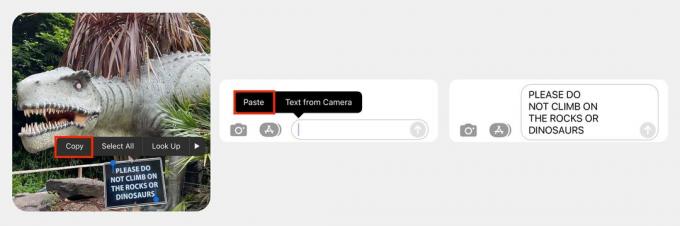
Vaizdas: Killian Bell/„Mac“ kultas
Tiesioginis tekstas gali atpažinti tekstą kitomis kalbomis, nei paprastai naudojate „iPhone“ ir „iPad“. Ir tikrai puiku yra tai, kad jis gali išversti tas kalbas į savo, o tai gali padėti lengviau nei bet kada skaityti svetimus ženklus ir plakatus.
Tačiau atminkite, kad tiesioginiam tekstui reikalingas „iPhone“ arba „iPad“ maitinamas „A12 Bionic“ arba geresniu lustu.
Šį rudenį pasirodys „iOS“ ir „iPadOS 15“
Planuojama, kad „iOS“ ir „iPadOS 15“ viešai debiutuos šį rudenį ir bus nemokami visiems suderinamiems įrenginiams. Dabar prieinamos viešos beta versijos, tačiau kol kas nerekomenduojame jų diegti pagrindiniuose įrenginiuose.



